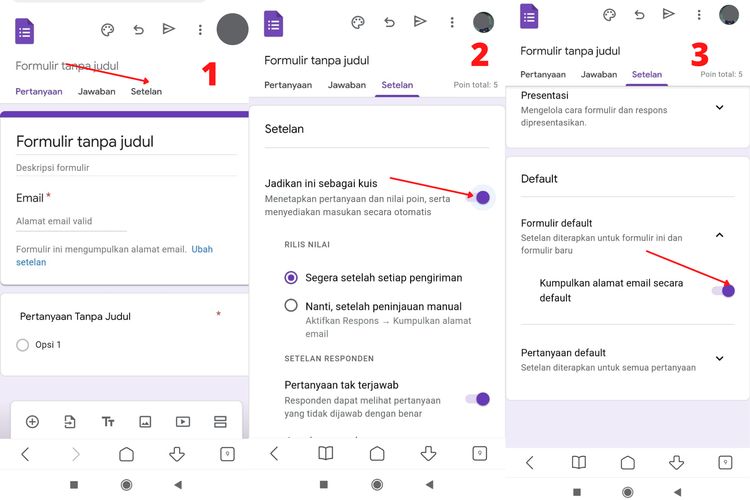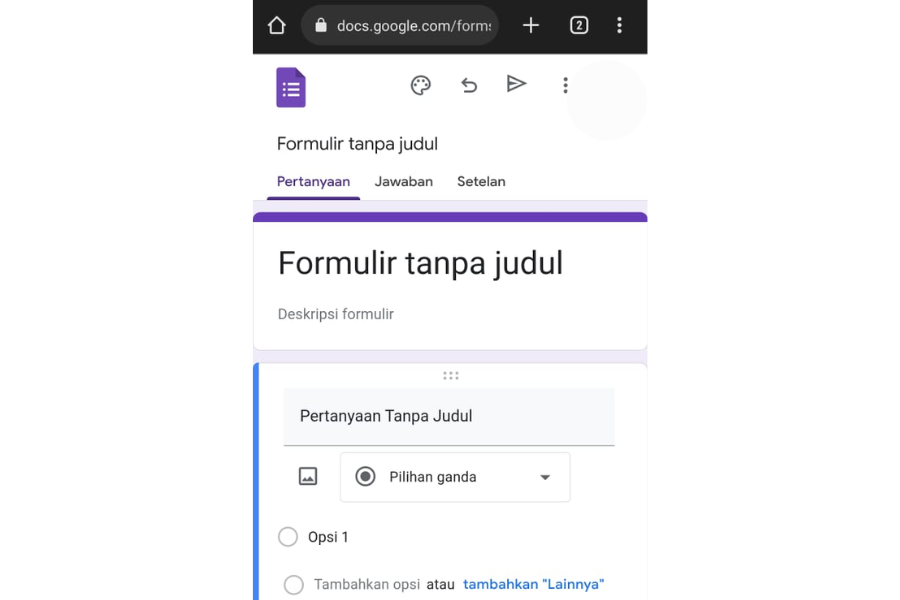
Membuat Google Form di HP: Panduan Lengkap untuk Survei, Kuis, dan Lainnya
Google Form telah menjadi alat yang tak tergantikan untuk mengumpulkan informasi dengan cepat dan efisien. Kemudahan aksesibilitasnya, terutama melalui perangkat seluler (HP), menjadikannya pilihan utama bagi banyak orang untuk membuat survei, kuis, formulir pendaftaran, dan berbagai jenis formulir lainnya. Artikel ini akan memandu Anda langkah demi langkah tentang cara membuat Google Form di HP, memaksimalkan fitur-fiturnya, dan memberikan tips agar formulir Anda lebih efektif.
Mengapa Menggunakan Google Form di HP?
Sebelum kita menyelami proses pembuatan, mari kita pahami mengapa membuat Google Form di HP adalah pilihan yang cerdas:
- Mobilitas: Anda dapat membuat dan mengelola formulir di mana saja, kapan saja, tanpa terikat pada komputer desktop.
- Aksesibilitas: Hampir semua orang memiliki smartphone, sehingga memudahkan Anda untuk menjangkau audiens yang lebih luas.
- Kemudahan Penggunaan: Antarmuka yang intuitif dan ramah pengguna memudahkan proses pembuatan, bahkan bagi pemula.
- Kolaborasi: Anda dapat dengan mudah berbagi formulir dengan orang lain untuk berkolaborasi dalam pembuatannya.
- Integrasi: Google Form terintegrasi dengan layanan Google lainnya seperti Google Sheets, Google Drive, dan Google Workspace, memungkinkan Anda untuk menyimpan dan menganalisis data dengan mudah.
Persiapan Awal: Memastikan Anda Siap
Sebelum memulai, pastikan Anda memiliki beberapa hal berikut:
- Akun Google: Ini adalah syarat utama untuk menggunakan Google Form. Jika Anda belum memiliki akun Google, buatlah terlebih dahulu.
- Koneksi Internet yang Stabil: Koneksi internet yang baik akan memastikan proses pembuatan dan pengeditan formulir berjalan lancar.
- Aplikasi Google Drive (Opsional): Meskipun Anda dapat mengakses Google Form melalui browser web di HP, memiliki aplikasi Google Drive akan memudahkan pengelolaan formulir Anda.
Langkah-Langkah Membuat Google Form di HP
Berikut adalah panduan langkah demi langkah untuk membuat Google Form di HP:
1. Akses Google Form:
- Melalui Aplikasi Google Drive: Buka aplikasi Google Drive di HP Anda. Ketuk ikon "+" (Tambah) di sudut kanan bawah. Pilih "Google Formulir" (Google Forms).
- Melalui Browser Web: Buka browser web di HP Anda (misalnya, Chrome, Safari, atau Firefox). Ketik "google form" di bilah pencarian. Klik hasil pencarian yang mengarah ke Google Form. Anda mungkin perlu masuk (login) ke akun Google Anda.
2. Membuat Formulir Baru:
Setelah Anda mengakses Google Form, Anda akan melihat tampilan formulir kosong. Secara default, formulir akan diberi nama "Formulir Tanpa Judul" (Untitled Form).
3. Memberi Judul dan Deskripsi Formulir:
- Judul Formulir: Ketuk teks "Formulir Tanpa Judul" di bagian atas formulir. Masukkan judul yang jelas dan deskriptif untuk formulir Anda. Misalnya, "Survei Kepuasan Pelanggan" atau "Formulir Pendaftaran Seminar".
- Deskripsi Formulir: Ketuk teks "Deskripsi Formulir" di bawah judul. Berikan penjelasan singkat tentang tujuan formulir dan instruksi pengisian jika diperlukan. Deskripsi yang baik akan membantu responden memahami konteks dan mengisi formulir dengan benar.
4. Menambahkan Pertanyaan:
- Pertanyaan Pertama: Secara default, formulir akan memiliki satu pertanyaan kosong. Ketuk teks "Pertanyaan Tanpa Judul" (Untitled Question) untuk memasukkan pertanyaan Anda.
- Jenis Pertanyaan: Setelah Anda memasukkan pertanyaan, pilih jenis jawaban yang sesuai dari menu drop-down di bawah pertanyaan. Google Form menyediakan berbagai jenis pertanyaan, termasuk:
- Jawaban Singkat (Short Answer): Untuk jawaban pendek seperti nama, alamat email, atau nomor telepon.
- Paragraf (Paragraph): Untuk jawaban yang lebih panjang dan detail.
- Pilihan Ganda (Multiple Choice): Memungkinkan responden memilih satu jawaban dari beberapa pilihan yang tersedia.
- Kotak Centang (Checkboxes): Memungkinkan responden memilih lebih dari satu jawaban dari beberapa pilihan yang tersedia.
- Drop-Down (Dropdown): Menampilkan pilihan jawaban dalam bentuk menu drop-down.
- Skala Linear (Linear Scale): Memungkinkan responden memberikan penilaian pada skala tertentu (misalnya, 1-5 atau 1-10).
- Kisi Pilihan Ganda (Multiple Choice Grid): Membuat tabel dengan baris dan kolom, di mana responden memilih satu opsi di setiap baris.
- Kisi Kotak Centang (Checkbox Grid): Membuat tabel dengan baris dan kolom, di mana responden memilih lebih dari satu opsi di setiap baris.
- Tanggal (Date): Memungkinkan responden memilih tanggal.
- Waktu (Time): Memungkinkan responden memilih waktu.
- Unggah File (File Upload): Memungkinkan responden mengunggah file (misalnya, dokumen, gambar, atau video). (Fitur ini memerlukan izin akses ke Google Drive responden).
- Opsi Jawaban: Tergantung pada jenis pertanyaan yang Anda pilih, Anda mungkin perlu memasukkan opsi jawaban. Misalnya, untuk pertanyaan pilihan ganda, Anda perlu memasukkan pilihan jawaban yang akan ditampilkan kepada responden.
- Wajib Diisi (Required): Aktifkan tombol "Wajib Diisi" (Required) jika Anda ingin mewajibkan responden untuk menjawab pertanyaan tersebut sebelum dapat mengirimkan formulir.
5. Menambahkan Pertanyaan Lain:
Untuk menambahkan pertanyaan baru, ketuk ikon "+" (Tambah) di bagian bawah formulir. Ulangi langkah 4 untuk setiap pertanyaan yang ingin Anda tambahkan.
6. Mengelola Bagian (Sections):
Jika formulir Anda panjang dan kompleks, Anda dapat membaginya menjadi beberapa bagian. Setiap bagian akan ditampilkan pada halaman terpisah, sehingga memudahkan responden untuk menavigasi formulir.
- Menambahkan Bagian: Ketuk ikon "||" (Tambah Bagian) di bagian bawah formulir.
- Judul dan Deskripsi Bagian: Beri judul dan deskripsi pada setiap bagian untuk memberikan konteks kepada responden.
- Memindahkan Pertanyaan ke Bagian: Anda dapat memindahkan pertanyaan ke bagian yang berbeda dengan menyeret dan melepaskan pertanyaan tersebut.
7. Kustomisasi Tampilan Formulir:
Google Form memungkinkan Anda untuk menyesuaikan tampilan formulir agar sesuai dengan merek atau tema Anda.
- Tema: Ketuk ikon palet cat (Customize Theme) di bagian atas formulir. Anda dapat mengubah warna tema, memilih gambar header, dan mengubah jenis font.
- Gambar Header: Pilih gambar header yang relevan dengan topik formulir Anda. Anda dapat mengunggah gambar Anda sendiri atau memilih dari galeri gambar yang disediakan oleh Google.
- Warna Tema: Pilih warna tema yang sesuai dengan merek atau preferensi Anda.
- Font: Pilih jenis font yang mudah dibaca dan sesuai dengan gaya formulir Anda.
8. Mengatur Pengaturan Formulir:
Ketuk ikon roda gigi (Settings) di bagian atas formulir untuk mengatur berbagai pengaturan formulir.
- Umum (General):
- Kumpulkan Alamat Email (Collect email addresses): Aktifkan opsi ini jika Anda ingin mengumpulkan alamat email responden.
- Batasi ke 1 Tanggapan (Limit to 1 response): Aktifkan opsi ini jika Anda ingin membatasi setiap responden hanya dapat mengirimkan satu tanggapan. (Memerlukan responden untuk masuk ke akun Google mereka).
- Edit Setelah Pengiriman (Edit after submit): Aktifkan opsi ini jika Anda ingin mengizinkan responden untuk mengedit tanggapan mereka setelah mengirimkan formulir.
- Lihat Bagan Ringkasan dan Tanggapan Teks (See summary charts and text responses): Aktifkan opsi ini jika Anda ingin mengizinkan responden untuk melihat ringkasan tanggapan formulir setelah mengirimkannya.
- Presentasi (Presentation):
- Tampilkan Bilah Kemajuan (Show progress bar): Aktifkan opsi ini untuk menampilkan bilah kemajuan yang menunjukkan seberapa jauh responden telah mengisi formulir.
- Acak Urutan Pertanyaan (Shuffle question order): Aktifkan opsi ini untuk mengacak urutan pertanyaan setiap kali formulir dibuka. (Hati-hati, jangan aktifkan opsi ini jika urutan pertanyaan penting).
- Tampilkan Tautan untuk Mengirimkan Tanggapan Lain (Show link to submit another response): Aktifkan opsi ini untuk menampilkan tautan kepada responden setelah mereka mengirimkan formulir, memungkinkan mereka untuk mengirimkan tanggapan lain.
- Pesan Konfirmasi (Confirmation message): Masukkan pesan konfirmasi yang akan ditampilkan kepada responden setelah mereka mengirimkan formulir. Misalnya, "Terima kasih atas tanggapan Anda!"
- Kuis (Quizzes):
- Jadikan Ini Sebagai Kuis (Make this a quiz): Aktifkan opsi ini jika Anda ingin menggunakan formulir sebagai kuis. Anda dapat memberikan poin untuk setiap pertanyaan dan memberikan umpan balik kepada responden.
9. Pratinjau Formulir:
Sebelum membagikan formulir, luangkan waktu untuk melihat pratinjaunya. Ketuk ikon titik tiga (More) di sudut kanan atas formulir, lalu pilih "Pratinjau" (Preview). Ini akan membuka formulir dalam tab baru, memungkinkan Anda untuk melihat bagaimana formulir akan terlihat bagi responden. Pastikan semua pertanyaan ditampilkan dengan benar dan berfungsi sebagaimana mestinya.
10. Membagikan Formulir:
Setelah Anda puas dengan formulir Anda, Anda dapat membagikannya kepada orang lain. Ketuk ikon kirim (Send) di bagian atas formulir. Anda memiliki beberapa opsi untuk membagikan formulir:
- Melalui Email: Masukkan alamat email orang-orang yang ingin Anda kirimi formulir. Anda dapat menyertakan pesan khusus dalam email.
- Melalui Tautan (Link): Salin tautan formulir dan bagikan melalui media sosial, pesan instan, atau platform lainnya. Anda dapat memperpendek tautan dengan mengaktifkan opsi "Perpendek URL" (Shorten URL).
- Menyematkan (Embed): Dapatkan kode embed untuk menyematkan formulir di situs web atau blog Anda.
11. Mengelola Tanggapan:
Tanggapan yang dikirimkan oleh responden akan disimpan secara otomatis di Google Form.
- Melihat Tanggapan: Buka formulir di Google Form. Klik tab "Tanggapan" (Responses). Anda dapat melihat ringkasan tanggapan, tanggapan individual, dan mengekspor tanggapan ke Google Sheets untuk analisis lebih lanjut.
- Google Sheets: Klik ikon Google Sheets (Create Spreadsheet) untuk membuat spreadsheet baru yang berisi semua tanggapan formulir. Spreadsheet ini akan diperbarui secara otomatis setiap kali ada tanggapan baru.
Tips Tambahan untuk Membuat Google Form yang Efektif:
- Gunakan Bahasa yang Jelas dan Ringkas: Hindari jargon atau istilah teknis yang mungkin tidak dipahami oleh semua orang.
- Buat Pertanyaan yang Relevan: Pastikan setiap pertanyaan relevan dengan tujuan formulir Anda.
- Jaga Agar Formulir Tetap Singkat: Semakin pendek formulir, semakin besar kemungkinan orang akan menyelesaikannya.
- Gunakan Jenis Pertanyaan yang Tepat: Pilih jenis pertanyaan yang paling sesuai untuk informasi yang ingin Anda kumpulkan.
- Uji Formulir Anda: Sebelum membagikan formulir kepada publik, uji terlebih dahulu dengan beberapa orang untuk memastikan semuanya berfungsi dengan benar.
- Perhatikan Privasi: Pastikan Anda mematuhi peraturan privasi yang berlaku saat mengumpulkan informasi pribadi.
Dengan mengikuti panduan ini, Anda akan dapat membuat Google Form di HP dengan mudah dan efektif. Manfaatkan fitur-fiturnya untuk mengumpulkan informasi yang Anda butuhkan dan menganalisis data dengan lebih baik. Selamat mencoba!